Jupyter Notebook服务器启动后,会启动Jupyter Notebook的用户界面(网站)。
Jupyter Notebook的用户界面分为两个部分:
- 仪表盘(Dashboard):即
Jupyter Notebook服务器启动后打开的默认WEB界面,可以理解为Jupyter Notebook的文档管理器。 - 编辑器(Editor):即
Jupyter Notebook的文档编辑、运行界面。
编辑器界面(Editor)
新建或打开已存在的notebook就会进入编辑器界面。

编辑器是Jupyter Notebook的内容编辑工具,其界面可以分为六部分:
- 标题栏:显示文件名,文件保存状态。
- 菜单栏:显示编辑器菜单。
- 工具栏:显示编辑器常用工具按钮。
- 单元格:notebook的主要组成部分,用于编辑代码、文本等。
- 单元格状态栏:显示单元格的模式。
- 内核状态栏:显示内核的状态。
菜单栏

1. File:文件菜单——文件操作
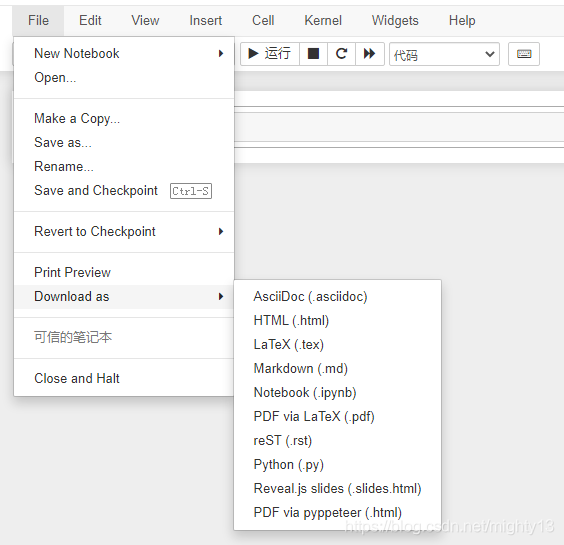
-
New Notebook:新建笔记本(notebook)。二级菜单可以选择新建笔记本的内核(安装语言时会自动安装内核,也可以手动安装内核)。 -
Open...:打开笔记本(notebook)。将打开一个新窗口显示仪表盘(Dashboard)以供选择打开的笔记本。 -
Make a Copy...:创建当前笔记本的副本。将在当前笔记本所在目录中创建一个名为当前笔记本名称-Copy1的当前文件的副本,并在新窗口中打开。 -
Save as...:另存为。弹出对话框,在其中的输入框中输入当前笔记本的保存路径。路径要求是基于当前笔记本所在目录的相对路径。快捷键为CTRL+S。 -
Rename...:重命名。弹出对话框,在其中的输入框中输入新标题。 -
Save and Checkpoint:保存记事本并作为检查点(还原点)。 -
Revert to Checkpoint:恢复笔记本至检查点。弹出一个模态对话框进行确认。注意!恢复操作不可逆。 -
Print Preview:打印预览。在新窗口中打开当前页面的打印版,类似网页,不可修改。 -
Download as:以其他格式输出记事本。在二级菜单中可以选择输出格式。注意:pdf等格式需要额外安装插件来提供支持。 -
信任笔记:设置笔记本是否可信。 -
Close and Halt:关闭窗口,同时关闭当前记事本的内核进程。注意:如果只是关闭了笔记本的窗口是不会关闭基本的进程的!
2. Edit:编辑菜单——单元格操作
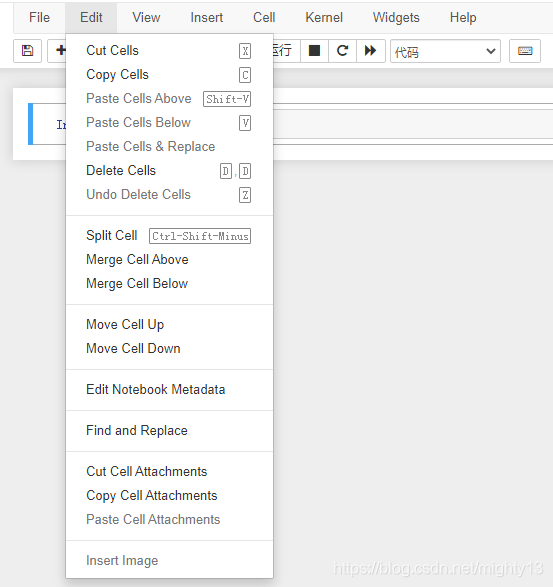
Cut Cells:剪切单元格。命令模式下,快捷键为X。Copy Cells:复制单元格。命令模式下,快捷键为C。Paste Cells Above:将复制单元格粘贴到当前单元格上方。命令模式下,快捷键为SHIFT + V。Paste Cells Below:将复制单元格粘贴到当前单元格下方。命令模式下,快捷键为V。Paste Cells & Replace:粘贴并替换当前单元格。Delete Cells:删除当前单元格。命令模式下,快捷键为D D。Undo Delete Cells:撤销删除单元格。命令模式下,快捷键为Z。Split Cell:(在光标处)拆分单元格。快捷键为CTRL + SHIFT + -。Merge Cell Above:合并当前单元格与上方相邻单元格。Merge Cell Below:合并当前单元格与下方相邻单元格。Move Cell Up:上移当前单元格。Move Cell Down:下移当前单元格。Edit Notebook Metadata:编辑笔记本元数据。弹出对话框,元数据为JSON格式。Find and Replace:查找并替换。支持大小写匹配、正则表达式。Cut Cell Attachments:剪切单元格附件。附件概念详见View菜单-Cell Toolbar。Copy Cell Attachments:复制单元格附件。Paste Cell Attachments:粘贴单元格附件。Insert Image:插入图片。弹出对话框可选择插入本地图像文件。仅支持MarkDown单元格。
3. View:视图——笔记本外观控制

Toggle Header:切换显示/隐藏标题栏。Toggle Toolbar:切换显示/隐藏工具栏。Toggle Line Numbers:切换显示/隐藏单元格行号。
–Cell Toolbar:在单元格中显示单元格工具栏。二级菜单为:编辑元数据:在单元格工具栏中显示编辑元数据按钮。点击后可修改单元格的JSON元数据。原始单元格格式:单元格默认样式。隐藏单元格工具栏。幻灯片:在单元格工具栏中显示幻灯片类型下拉框。可设置每个单元格在幻灯片格式下的展示方式。附件:在单元格工具栏中显示附件按钮。可编辑当前单元格的附件。Tags:在单元格工具栏中显示标签按钮。为单元格提供标签管理。
4. Insert:插入单元格

Insert Cell Above:在当前单元格上方插入空白单元格。命令模式下,快捷键为A。Insert Cell Below:在当前单元格下方插入空白单元格。命令模式下,快捷键为B。
5. Cell:运行单元格
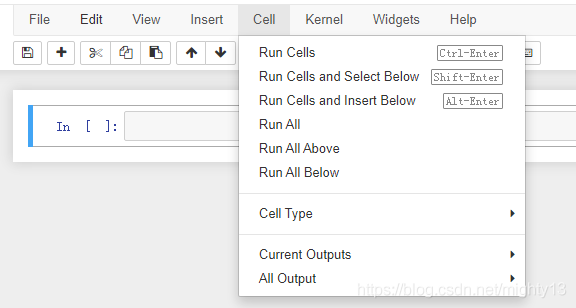
Run Cells:运行当前单元格。快捷键为CTRL + ENTER。Run Cells and Select Below:运行当前单元格,并选中下方相邻单元格。注意,当前单元格为最后一个单元格时会在下方插入空白单元格。快捷键为SHIFT + ENTER。Run Cells and Insert Below:运行当前单元格,并在下方插入空白单元格。快捷键为ALT + ENTER。Run All:运行所有单元格。Run All Above:运行上方所有单元格(不包括当前单元格)。Run All Below:运行当前单元格及下方所有单元格。Cell Type:设置单元格类型。二级菜单为:Code(代码模式):命令模式下,快捷键为Y。Markdown(Markdown模式):命令模式下,快捷键为M。原生NBConvert。命令模式下,快捷键为R。
Current Outputs:当前单元格输出操作。二级菜单为:Toggle:切换显示/隐藏当前单元格输出。命令模式下,快捷键为O。Toggle Scrolling:切换滚动显示当前单元格输出。命令模式下,快捷键为SHIFT + O。Clear:清除当前单元格输出。
All Output:所有输出操作。二级菜单为:Toggle:切换显示/隐藏所有单元格输出。Toggle Scrolling:切换滚动显示所有单元格输出。Clear:清除所有单元格输出。
6. Kernel:内核操作
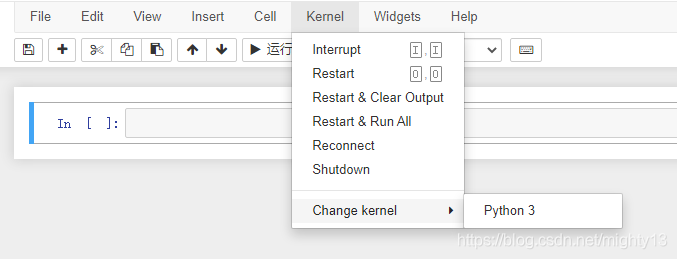
Interrupt:中断当前笔记本内核(解释器)与服务器的连接。相当于在控制台执行CTRL + C。命令模式下,快捷键为i i。Restart:重启当前笔记本内核(解释器)。重启内核将丢失所有变量。命令模式下,快捷键为0 0。Restart & Clear Output:重启当前笔记本内核(解释器)并清除所有单元格输出。Restart & Run All:重启当前笔记本内核(解释器)并重新所有单元格。Reconnect:重新连接服务器。Shutdown:关闭内核。关闭连接后需要重启内核进行重连。Change kernel:改变笔记本内核(解释器)。二级菜单列出当前已安装的内核。
7. Widgets:部件操作
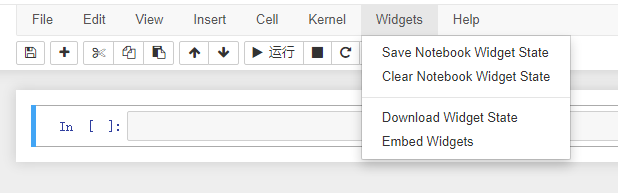
Save Notebook Widget State:保存Notebook部件状态。Clear Notebook Widget State:清除Notebook部件状态。Download Widget State:下载Notebook部件状态。Embed Widgets:嵌入Notebook部件状态。
8. Help:帮助
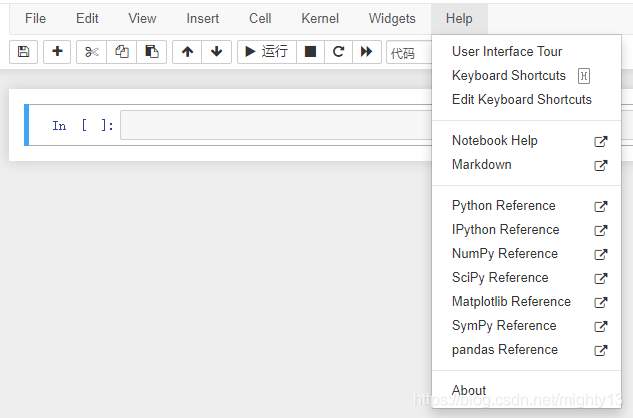
User Interface Tour:操作界面简易说明。Keyboard Shortcuts:键盘快捷键。命令模式下,快捷键为H。Edit Keyboard Shortcuts:编辑命令模式快捷键。Notebook Help:Notebook帮助链接。Markdown:Github Markdown帮助链接。Python Reference:Python参考手册链接。IPython Reference:IPython参考手册链接。NumPy Reference:NumPy参考手册链接。SciPy Reference:SciPy参考手册链接。Matplotlib Reference:Matplotlib参考手册链接。SymPy Reference:SymPy参考手册链接。pandas Reference:pandas参考手册链接。About:关于。显示Notebook 的一些版本信息。
工具栏

| 图标 | 功能 |
|---|---|
 |
保存并建立检查点 |
 |
在当前单元格下方插入空白代码单元格 |
 |
剪切选中的代码块 |
 |
复制选中的代码块 |
 |
在当前单元格下方插入空白单元格,并将复制的代码块粘贴其中 |
 |
上移选中单元格 |
 |
下移选中单元格 |
 |
中断内核(停止执行代码) |
 |
重启内核 |
 |
重启内核并重新运行所有单元格 |
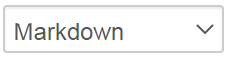 |
选择单元格类型 |
 |
执行notebook命令 |

 菜鸟笔记
菜鸟笔记